Win10系统Windows Defender提示威胁服务已经停止立即重启如何解决
在win10系统中,自带有Windows Defender,可是有用户在使用的时候,却发现Windows Defender提示病毒和威胁防护服务已经停止, 立即重启的情况,该怎么办呢,下面给大家分享一下具体的解决步骤。
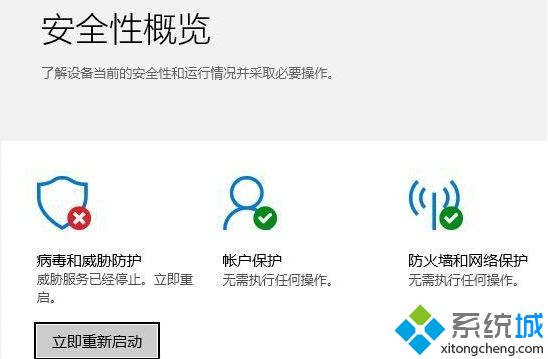
原因分析:
出现Windows Defender 威胁服务已经停止 这是由于Windows defender相关服务未能启动导致的,在小娜中搜索服务,打开后查看Windows Defender 安全中心服务等Defender的服务,是否正常运行,将其启动后查看能否解决问题。
解决步骤如下:
由于此操作涉及到修改注册表,建议您先打开注册表-找到其修改的路径(就是引号中间的路径)-导出备份
1、Cortana中输入regedit,回车打开注册表,然后将注册表进行备份;
2、在Cortana搜索框中搜索 cmd ,在命令提示符 上单击右键,选择“以管理员身份运行”;
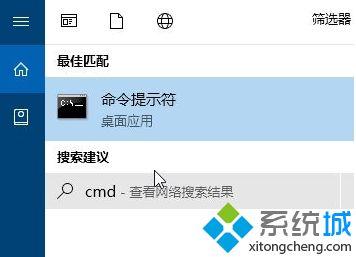 3、在管理员身份运行的命令提示符中输入:
3、在管理员身份运行的命令提示符中输入:
reg add "HKEY_LOCAL_MACHINE\SOFTWARE\Policies\Microsoft\Windows Defender" /v "DisableAntiSpyware" /d 1 /t REG_DWORD /f
按下回车键执行命令,执行完成后重启计算机;
4、重启计算机之后Cortana中输入命令提示符,以管理员身份运行:
reg add "HKEY_LOCAL_MACHINE\SOFTWARE\Policies\Microsoft\Windows Defender" /v "DisableAntiSpyware" /d 0 /t REG_DWORD /f
5、最后重新启动电脑,一般来说Windows defender的服务未能启动的问题就可以如愿解决了。
以上给大家介绍的便是Win10系统Windows Defender提示威胁服务已经停止立即重启的详细解决步骤,希望以上教程内容可以帮助到大家。
相关教程:病毒和威胁防护我告诉你msdn版权声明:以上内容作者已申请原创保护,未经允许不得转载,侵权必究!授权事宜、对本内容有异议或投诉,敬请联系网站管理员,我们将尽快回复您,谢谢合作!










